Word文档怎么插入图片
1、点击打开需要编辑的“Word 2007文档”;

2、点击文档上方的“插入”功能;

3、在插入功能下面,点击“图片”按钮,

4、在“插入图片”弹窗中,点击打开图片所在文件夹;

5、点击勾选需要插入的图片,再点击页面下方的“插入”;
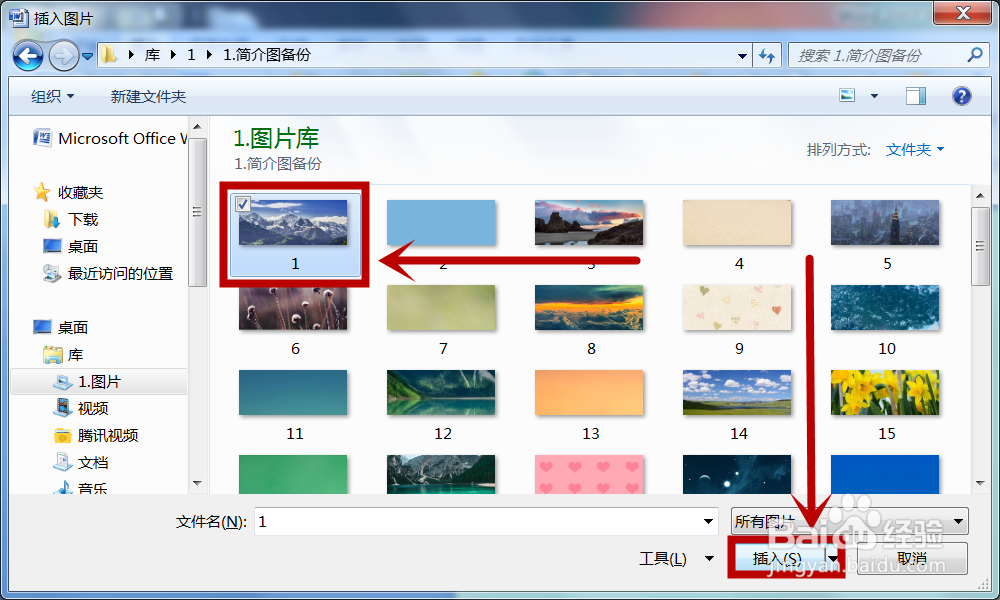
6、如下图所示,图片已插入文档中,点击文档左上角的“保存”按钮保存文档即可。
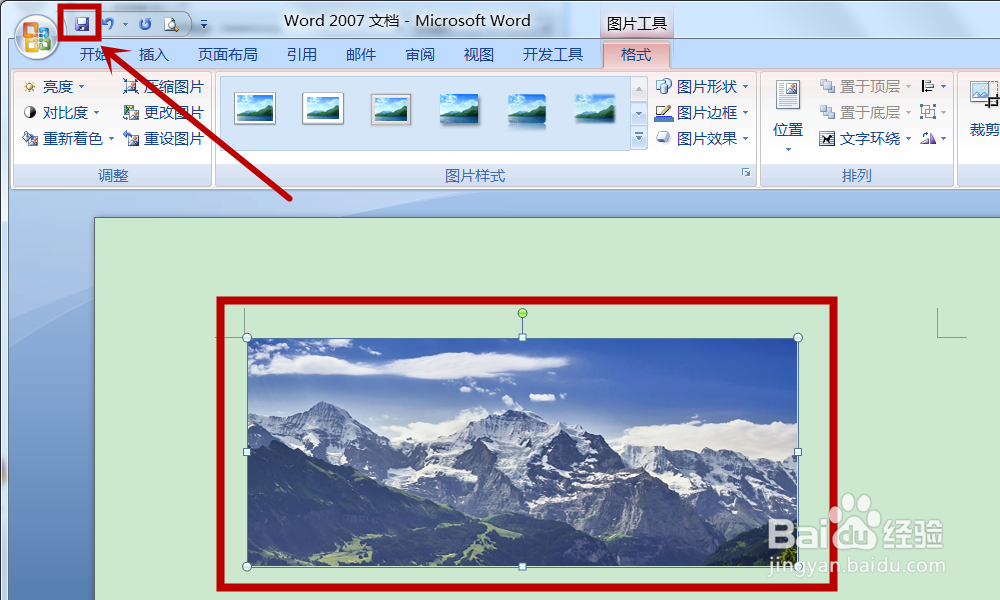
1、1.点击打开需要编辑的“Word 2007文档”;
2.点击文档上方的“插入”功能;
3.在插入功能下面,点击“图片”按钮,
4.在“插入图片”弹窗中,点击打开图片所在文件夹;
5.点击勾选需要插入的图片,再点击页面下方的“插入”;
6.图片已插入文档中,点击文档左上角的“保存”按钮保存文档即可。
声明:本网站引用、摘录或转载内容仅供网站访问者交流或参考,不代表本站立场,如存在版权或非法内容,请联系站长删除,联系邮箱:site.kefu@qq.com。
阅读量:120
阅读量:133
阅读量:181
阅读量:80
阅读量:159